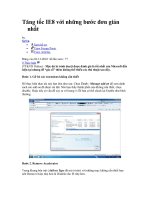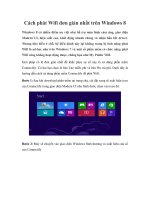cách lập web đơn giản nhất
Bạn đang xem bản rút gọn của tài liệu. Xem và tải ngay bản đầy đủ của tài liệu tại đây (58.74 KB, 3 trang )
Thật vậy, rất đơn giản. Đầu tiên, bạn mở Word và chọn File/New. Trong thẻ General
templates(phía bên phải) bạn chọn Web Page. Tới đây là công việc của bạn: gõ thông tin,
chèn hình ảnh, chèn âm thanh, chọn màu nền, vẽ hình,…tất cả giống như khi bạn soạn
thảo một văn bản. Xong việc, bạn chọn Save as type là: Web Page (hình)
Việc bạn cần biết thêm là việc tạo liên kết (hyperlinks). Ví dụ bạn đã hoàn thành 3 trang
web: trang chủ có tên là trangchu.html, trang về gia đình bạn - giadinh.html, trang giới
thiệu về công việc của bạn - congviec.html, tất cả chứa trong c:web. Trong trang
trangchu.html, đến mục giới thiệu gia đình, bạn quét chuột bôi đen chữ “gia đình”, click
phải chuột, chọn Hyperlinks, trong ô “Type File or Webpage name”, bạn gõ vào đường
dẫn đến trang giadinh.html (trong trường hợp này là c:webgiadinh.html). Click OK. Khi
đó, khi đưa chuột đến chữ gia đình, con trỏ chuột sẽ thay đổi và khi bạn click vào đó,
trang web giadinh.html sẽ được mở ra. Tượng tự như thế vời các liên kết đến
congviec.html và ngược lại.
Bạn còn có thể tạo một liên kết đến những trang web có sẵn trên mạng. Ví dụ, bạn muốn
từ trang chủ của mình đến ngay trang Yahoo!Mail, hãy gõ vài từ, đại khái như “dzô
Yahoo! xem có mail không?”. bôi đen chữ Yahoo!, click phải chuột, chọn Hyperlinks và
gõ địa chỉ của trang Yahoo!Mail (mail.yahoo.com) vào khung “Type File or Webpage
name” và click OK. Khi đó, khi người được đưa click chuột vào chữ Yahoo!Mail trong
trang chủ của bạn, trang mail.yahoo.com sẽ được mở.
3. Microsoft Word chỉ là giải pháp cho những trang web căn bản. Microsoft Frontpage
(MF, trong bộ Microsoft Office) mới là một phần mềm chuẩn, dành riêng cho việc thiết
kế web. Những tính năng của MF là chuyên nghiệp, tiện dụng và đầy đủ hơn so với Word
(dĩ nhiên rồi!).
MF cung cấp cho bạn nhiều kiểu mẫu trang web có sẵn như:
Format - >Themes những sơ đồ website của bạn giúp bạn kiểm soát dễ dàng các trang
web và các liên kết.
Tạo có nút bấm đổi màu Insert/Component/Hover Button
Tạo dòng chữ chạy gang màn hình Insert/Component/Marquee
Tạo máy đếm số lượt người đến thăm trang web của bạn Insert/Component/Hit Counter
Tạo sổ thu thập ý kiến cho khách đến thăm bằng cách đặt những câu hỏi (đại loại như:
“bạn chấm mấy điểm cho website của tui?”) hay những câu hỏi trắc nghiệm tự tạo,
Tạo những “không gian” để khách viết những ý kiến của họ,…Insert/Form
Tạo hiệu ứng đặc biệt cho các đối tượng Format/DHTML Efeects
Hay khi chuyển từ trang này sang trang khác Format/Page Transitions Ngoài ra, bạn
còn có thể xem được trang web của mình sẽ hoạt động như thế nào bằng cách click vào
thẻ Preview ở góc dưới bên phải của màn hình.
MF còn rất nhiều tính năng hấp dẫn khác chờ bạn khám phá đấy, đừng lo MF rất dễ sử
dụng vì nó gần như là phần mềm căn bản nhất để tạo web. Vì không gian hạn hẹp tôi
không thể chỉ dẫn làm 1 website được, bởi mỗi người mỗi vẻ. Bạn làm và tự học hỏi
thêm, có gì lên diễn đàn này để hỏi các…. “chiên gia” nhá.
4. Ngoài những phần mềm quen thuộc trên, bạn còn có nhiều lựa chọn khác để tạo
website cho mình. Trên mạng có rất nhiều phần mềm, tiện ích giúp bạn làm công việc
này, chẳng hạn như Site Craft. SiteCraft là một phần mềm hoàn hảo, thú vị, giúp những
người không biết một chút gì về ngôn ngữ HTML thiết kế được trang web riêng của họ
một cách dễ dàng. Với phần mềm này, bạn tạo ra một trang web theo từng bước một mà
chương trình sẽ “chỉ dẫn một cách tận tình”. Bạn click vào các nút Steps (bước) 1 đến 6
để hoàn chỉnh website của mình. Đó là các công việc từ đơn giản nhất như việc tạo ra cấu
trúc của website, chọn tên và chủ đề của website, việc trang trí, chọn màu, đến việc điều
chỉnh các hiệu ứng âm thanh và hình ảnh đến việc tải (upload) và quảng bá trang web của
bạn trên Internet. Tất cả được được đơn giản hoá, bạn chỉ cần làm theo chỉ dẫn của
chương trình. SiteCraft cung cấp rất nhiều công cụ để bạn trang trí giao diện website của
mình như các wallpaper, các buttons, các ảnh động, âm thanh, Nếu bạn vẫn chưa hài
lòng, phần mềm sẽ có đường dẫn đến trang ( ) chủ để bạn
download thêm những gì mình cần. Ngoài ra, SiteCraft còn đọc được rất nhiều file
multimedia. Với sự hỗ trợ hoàn hảo về giao diện như thế, bạn chỉ cần tập trung cho phần
nội dung của trang web. Giao diện SiteCraft thân thiện, hiện đại và bắt mắt. Nhưng điều
làm cho chương trình này hấp dẫn là cách tạo ra một website cực kỳ dễ dàng vì nó đã hỗ
trợ hầu hết các công đoạn quan trọng. Bản demo của SiteCraft có dung lượng khoảng
12MB, download tại: www.websitecraft.com/en/download.php.
5. Công việc thiết kế đã xong, bây giờ phải tìm cách đưa trang web của bạn lên mạng.
Đầu tiên, bạn phải kiếm một địa chỉ. Hãy vào các trang web sau, đăng ký cho mình 1 tài
khoản (giống như việc đăng ký mail trong Yahoo hay Hotmail). Qua e-mail. các trang
web sẽ cung cấp cho bạn một địa chỉ trang web của bạn theo username mà bạn đã đăng
ký, kèm theo đó là một mật mã để bạn quản lý tất cả mọi thứ đã tải lên địa chỉ đó:
www.topcities.com cho phép bạn tải lên mạng tối 150 MB dữ liệu. Ngoài ra, còn những
tính năng khác như tạo forums (diễn đàn), form mail (khách có thể gởi mail trực tiếp đến
cho bạn một cách dễ dàng) hay guest book (sổ ý kiến của khách viếng thăm). Địa chỉ
trang web của bạn sẽ là: www topcities.com/tenban
www.brinskerter.com với nhà cung cấp này, bạn sẽ có được một trang web sạch, nghĩa là
trên trang web của bạn sẽ không có bất kỳ mẫu quảng cáo nào cà. Địa chỉ web sẽ là:
www.brinkster.com/.
www.counter.com sẽ cung cấp cho bạn một máy đếm số lượt người truy cập vào trang
web của bạn.
6. Công việc cuối cùng là việc tài các trang web của bạn từ máy lên mạng. Bạn vào trang
chủ (trang cung cấp cho bạn địa chỉ) và đăng nhâp (log in) vào tài khoản của mình. Vào
mục Upload và bạn sẽ có thể chọn các file từ máy của mình tải lên trang web đơn giản
như việc chọn file đính lèm khi gửi mail bằng Yahoo! hay Hotmail. Cuối cùng, bạn gõ
vào khung địa chỉ tên trang web của mình và kiểm tra lại.
Nguồn :